华硕主板怎么进入u盘启动_华硕主板怎么设置u盘启动教程(新旧机型设置)
来源:game773整合
作者:
时间:2024-03-17 11:13
小编:773游戏
当电脑系统崩溃的时候,u盘启动可以起到很大的作用,帮助我们快速安装新系统,它可以备份还原,还可以操作pe系统等等多种复杂软件,最近有很多网友问华硕主板怎么进入u盘启动呢?下面我就教大家华硕主板怎么设置u盘启动方法教程。

相关推荐
U盘启动盘推荐:小兵pe盘启动盘制作工具(PE特点:1,绝无捆绑任何软件的启动盘。2,支持PE自动修复UEFI+GPT引导。3,支持LEGACY/UEFI双引导。4,安装win7一键装机自动注入usb3.x和nvme驱动。5,安装win10或win11一键自动注入vmd驱动)
华硕主板设置u盘启动方法:(旧机器设置方法)2016年以前的主板
1、重启电脑出现品牌logo页面时立即不间断地按“F8” 调出引导菜单界面,如下图所示;

2、进入到bios页面面,点击右上角“退出/高级模式”,在弹出页面,用上下方向键选择“高级模式”项,按回车键执行即可,如下图所示;

3、通过键盘左右方向键切换到“启动”,如下图所示;

4、接着再用键盘上下方向键选择“启动选项#1”,注意它是硬盘为第一启动项,按回车键确认执行即可,如下图所示;

5、电脑弹出选项窗口,通过上下方向键选UEFI开头的,切换后,启动选项#1会显示成u盘启动了,如下图所示;

6、按F10键,点击是,按回车键保存退出电脑会自动重启电脑,如下图所示;

华硕主板设置u盘启动方法:(新机器设置方法)2016年以后的主板
1,首先我们将电脑开机,电脑开机后猛按键盘上的DEL键或者DELETE键,即可进入主板BIOS中,华硕UEFI BIOS到如下界面之后,我们需要按下“F7键”进入高级选项中,如下图所示;
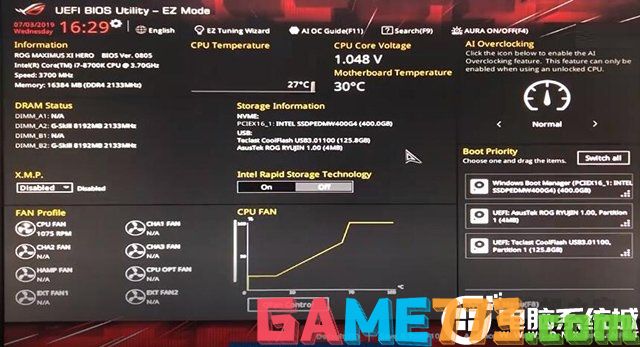
2,我们可以将语言设置为简体中文,进入BOOT(启动)的选项卡中,在Boot Option Priorities(启动选项属性)的下面,找到BOOT OPtion #1,在右侧下拉框选择您的u硬盘就可以了,如下图所示;
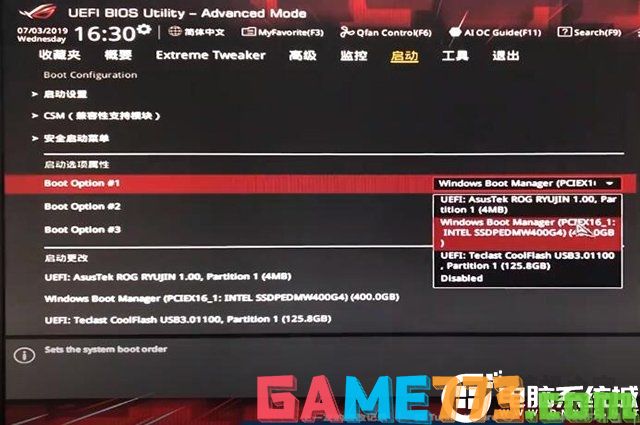
3,但是设置好了之后,我们千万不要忘记保存刚刚的设置选项,直接按下F10键,会提示保存并重启(save & reset),我们点击OK即可,如下图所示;
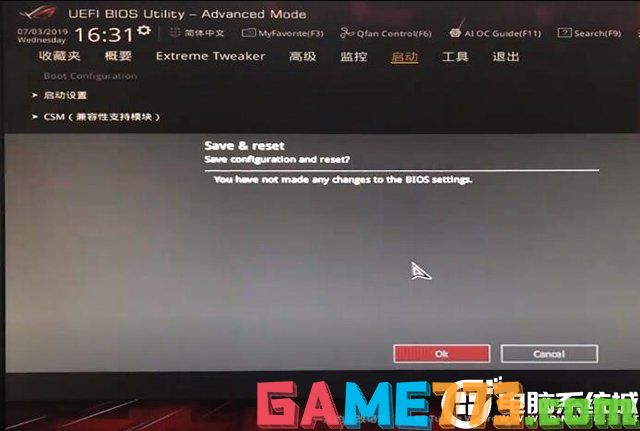
总结:
1、重启电脑出现品牌logo页面时立即不间断地按“F8” 调出引导菜单界面。
2、进入到bios页面面,点击右上角“退出/高级模式”,在弹出页面,用上下方向键选择“高级模式”项,按回车键执行即可。
3、通过键盘左右方向键切换到“启动”。
4、接着再用键盘上下方向键选择“启动选项#1”,注意它是硬盘为第一启动项,按回车键确认执行即可;
5、电脑弹出选项窗口,通过上下方向键选UEFI开头的,切换后,启动选项#1会显示成u盘启动了。
6、按F10键,点击是,按回车键保存退出电脑会自动重启电脑。
上文是华硕主板怎么进入u盘启动的全部内容了,文章的版权归原作者所有,如有侵犯您的权利,请及时联系本站删除,更多华硕主板怎么设置u盘启动?相关资讯,请关注收藏773游戏网。
下一篇:最后一页














